- 1Unity灯光(light)
- 2毕业设计项目 python小游戏设计 吃豆人小游戏
- 3python 基于django协同过滤的旅游推荐系统_基于python的django旅游
- 4openstack 计算节点连接error: [Errno 111] ECONNREFUSED_error oslo.messaging._drivers.impl_rabbit [-] conn
- 5【计算机网络】应用层——HTTP 协议(一)
- 6Ubuntu18.04安装NVIDIA显卡驱动后设置桌面显示不占用GPU内存的方法_ubuntu18.04显卡驱动,gpu
- 7SocketException: 由于目标计算机积极拒绝,无法连接。 127.0.0.1:10000_由于目标计算机积极拒绝 127.0.0.1
- 8Ubuntu server 18.04安装nvidia显卡驱动_服务器ubuntu 18.04 安装nvidia 470.57.02
- 9【JavaScript笔记 · 拓展篇(二)】Object.defineProperty()方法详细解读 —— 为对象添加自定义属性或修改已有属性_object.defineproperty添加的属性
- 10echarts水波球特效(附带外边框进度条)_水波球插件
[Python进阶] 消息框、弹窗:tkinter库_python弹窗
赞
踩
6.16 消息框、弹窗:tkinter
6.16.1 前言
应用程序中的提示信息处理程序是非常重要的部分,用户要知道他输入的资料到底正不正确,或者是应用程序有一些提示信息要告诉用户,都必须通过提示信息处理程序来显示适当的信息,让用户了解下一步该如何配置。提示信息有很多种类,包括警告,错误,提示,确认,重试等。不同种类的提示信息框适合用在各种不同的情况。
在Windows系统中,对话框(Dialog Box)是一种特殊类型的窗口,用于在用户界面中向用户显示信息,或者在需要的时候获得用户的输入响应。对话框通常包含一些控件,如文本框、按钮、列表框、组合框等,用于与用户进行交互。
消息框(Message Box)是对话框的一种特殊形式,它是一种弹出模式对话框,用于给用户显示简短的信息,并可能包含一个或多个按钮,供用户选择。消息框通常用于在应用程序中通知用户一些基本信息,例如错误消息、警告消息或提示消息。
弹窗(Pop-up)是指在应用程序窗口之外弹出的一个轻量级窗口,通常用于显示广告、提示信息或提供额外的功能。弹窗通常包含文本、图像和按钮等元素,供用户进行交互。弹窗可以是模态对话框,也可以是非模态对话框。模态对话框会阻止用户与应用程序的其他部分进行交互,直到关闭弹窗;而非模态对话框则不会阻止用户与应用程序的其他部分进行交互。
消息框(Message Box)和弹窗(Pop-up)是两种不同的用户界面元素,主要有以下区别:
显示方式:消息框是通过调用MessageBox类的Show方法来显示一个包含文本消息的对话框,通常包含一个或多个按钮,供用户选择。而弹窗则是在应用程序窗口之外弹出的一个轻量级窗口,通常通过调用特定函数来实现。
功能用途:消息框主要用于向用户显示简短的信息、提示或警告,并等待用户响应。弹窗则主要用于提供额外的信息或功能,例如广告、提示或搜索框等,并不一定需要用户响应。
模态性:弹窗可以是模态对话框,也可以是非模态对话框。模态对话框会阻止用户与应用程序的其他部分进行交互,直到关闭弹窗;而非模态对话框则不会阻止用户与应用程序的其他部分进行交互。消息框通常是模态对话框。
总之,消息框是一种特殊的对话框,用于向用户显示简短的信息并等待用户响应。而弹窗则是在应用程序窗口之外弹出的一个轻量级窗口,用于提供额外的信息或功能。
接下来我们将介绍在Python中实现消息框的几种方法。
6.16.2 tkinter
Tkinter是Python的标准GUI库。Python使用Tkinter可以快速创建GUI图形用户界面,它是一个小巧、轻便且灵活的库。
以下是一些Tkinter的主要特性:
跨平台性:Tkinter可以在多种操作系统上运行,如Windows、Mac和Unix。
易用性:Tkinter提供了一种简单易用的方式来创建GUI应用。它内置了很多小部件(Widgets),如按钮、文本框、标签等,这些都可以直接使用。
灵活性:虽然Tkinter提供了一些预定义的组件,但用户也可以创建自定义的组件。
与其他Python库集成:Tkinter可以很好地与诸如Pandas、NumPy等Python库集成。
在tkinter库中,一共有8个函数可以用来创建消息框。这些函数都是通过调用_show函数来实现的。接下来我们来一一介绍他们。
导入
from tkinter.messagebox import *
6.16.2.1 showinfo:创建信息提示框
print(showinfo(title=“info标题”, message=“内容”))
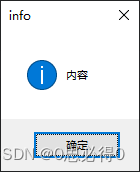
点击确定后返回:ok
6.16.2.2 showwarning:创建警告提示框
print(showwarning(title=“warning标题”, message=“内容”))
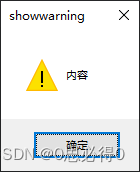
点击确定后返回:ok
6.16.2.3 showerror:创建错误提示框
print(showerror(title=“error标题”, message=“内容”))
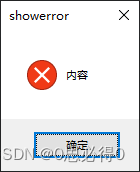
点击确定后返回:ok
6.16.2.4 askquestion:创建询问提示框
print(askquestion(title=“askquestion”, message=“内容”))
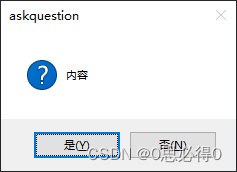
点击是后返回:yes,点击否后返回:no
6.16.2.5 askokcancel:创建询问确定还是取消提示框
print(askokcancel(title=“askokcancel”, message=“内容”))
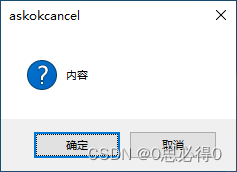
点击确定后返回:True,点击取消后返回:False
6.16.2.6 askyesno:创建询问是否提示框
print(askyesno(title=“askyesno”, message=“内容”))
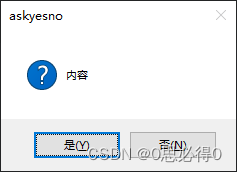
点击是后返回:True,点击否后返回:False
6.16.2.7 askyesno:创建询问是否取消提示框
print(askyesnocancel(title=“askyesnocancel”, message=“内容”))
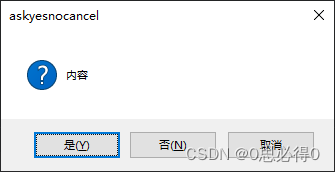
点击是后返回:True,点击否后返回:False,点击取消返回None。
6.16.2.8 askretrycancel:创建询问重试取消提示框
print(askretrycancel(title=“askretrycancel”, message=“内容”))
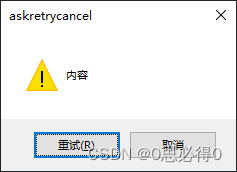
点击重试后返回:True,点击取消后返回:False
以上8种消息框基本上涵盖了在开发中遇到的大部分情况。熟练掌握上述消息框的调用足以完成日常遇到的各种需求。


